1.File --> New --> Project...
2.点击Project后出现如下界面,选择Java Enterprise,选中下图圈中部分
3.点击Next后弹出下图弹出框,设置工程名字:
4.创建完成后工程结构如下:
5.从上面的工程结构发现,没有web.xml,最新的Idea好像是没有自动创建,出现这种情况,不要紧张,手动创建就OK了,File --> Project Structure -->
点击Ok,就会发现工程中的web.xml,如下:
二. Web工程设置
classes目录用于存放编译后的class文件(不需要手动处理),lib用于存放依赖的jar包(需要手动存放jar包)
2.2 File --> Project Structure...,进入 Project Structure窗口,点击 Modules --> 选中项目“WebClient” --> 切换到 Paths 选项卡 --> 勾选 “Use module compile output path”,将 “Output path” 和 “Test output path” 都改为之前创建的classes目录,即将后面编译的class文件默认生成到classes目录下
2.3 点击 Modules --> 选中项目“WebClient” --> 切换到 Dependencies 选项卡 --> 点击右边的“+”,选择 “JARs or directories...”,选择创建的lib目录
三. Tomcat配置
3.1 Run -> Edit Configurations,进入“Run Configurations”窗口,如果之前有配置过Tomcat就会出现如下界面:
若没有出现上面的界面,点击"+"-> Tomcat Server -> Local,创建一个新的Tomcat容器
上述标记处,可以更改Tomcat Server的名字,下面有一处警告标记,提示还需要配置一些信息,
至此Tomcat配置完成。
3.3 在index.jsp文件中的body之间添加要显示的内容,然后点击右上角“运行”的绿色三角
之后,idea下方会出现下面的信息:
成功之后,会自动弹出网页(一般默认的是IE浏览器),显示index.jsp的内容(如果不做任何其他的设置)
3.4.还有一个细节,可以配置一下:
窗口的“Server”选项板中,去掉勾选“After launch,则运行成功之后不会自动弹出网页信息,可以自己选择浏览器运行:
打开浏览器,输入:http://localhost:8080/JavaWeb/,或者是点击下图标记处(可能一些老版本IDEA没有),选择浏览器可以运行
至此,intellij idea创建并设置javaweb工程已完成








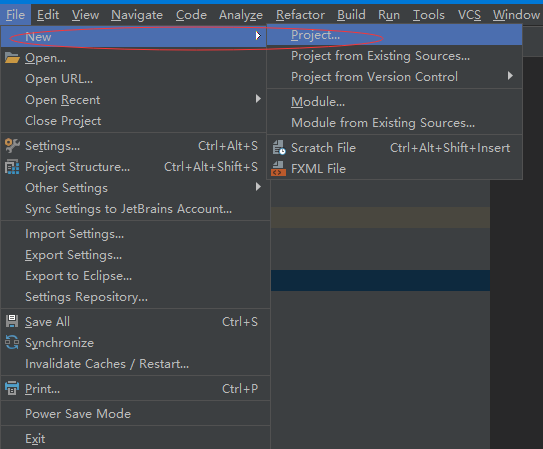
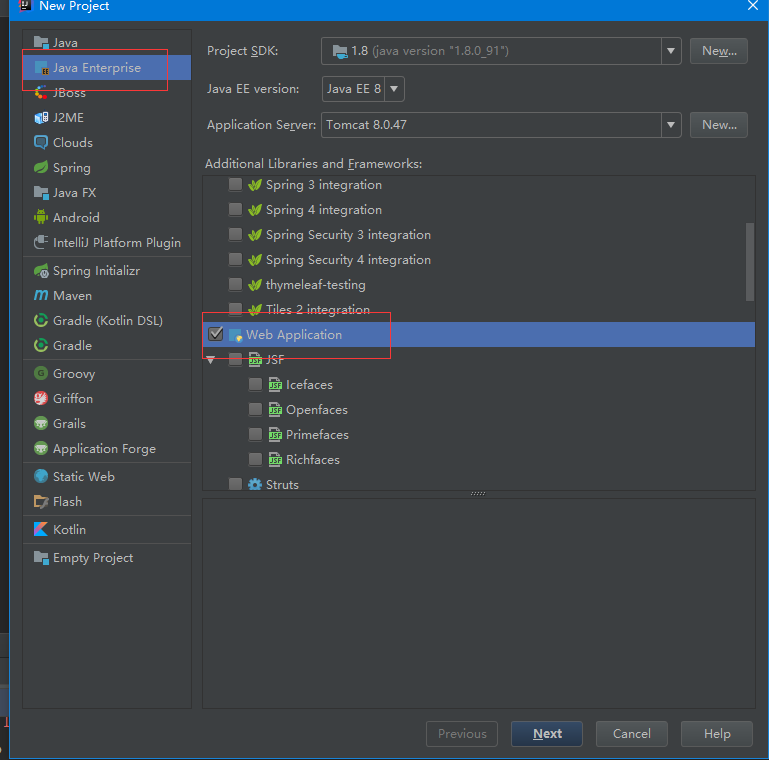
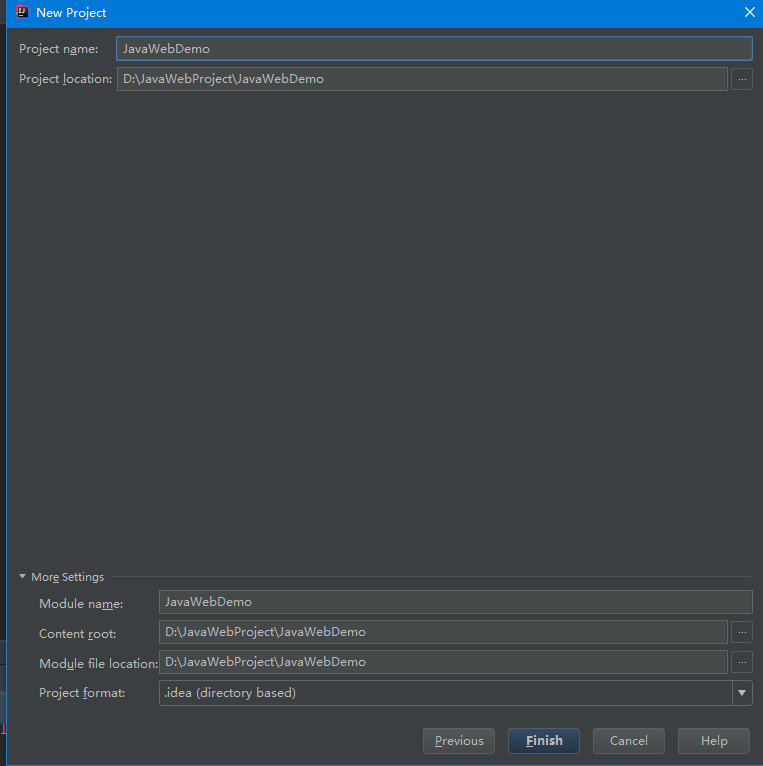
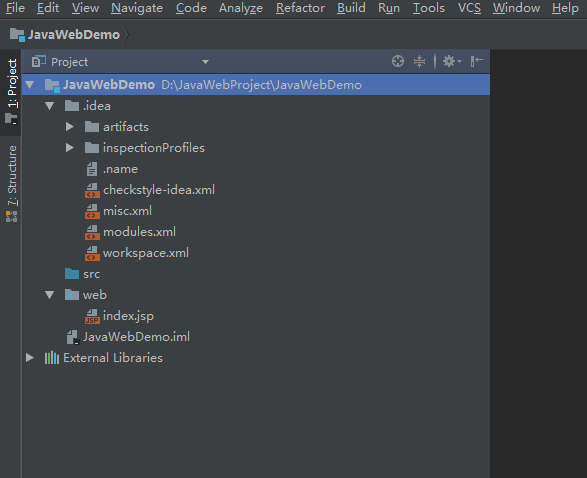
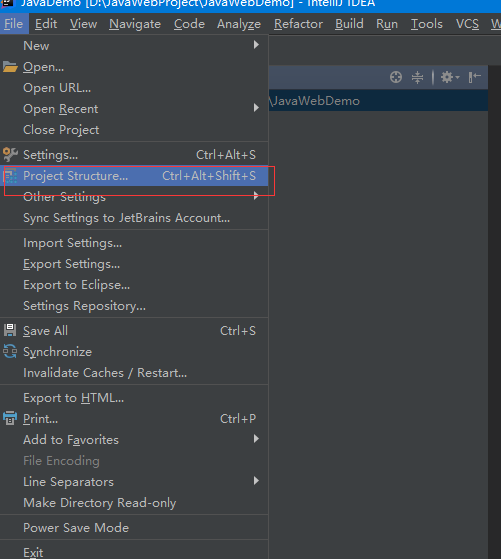
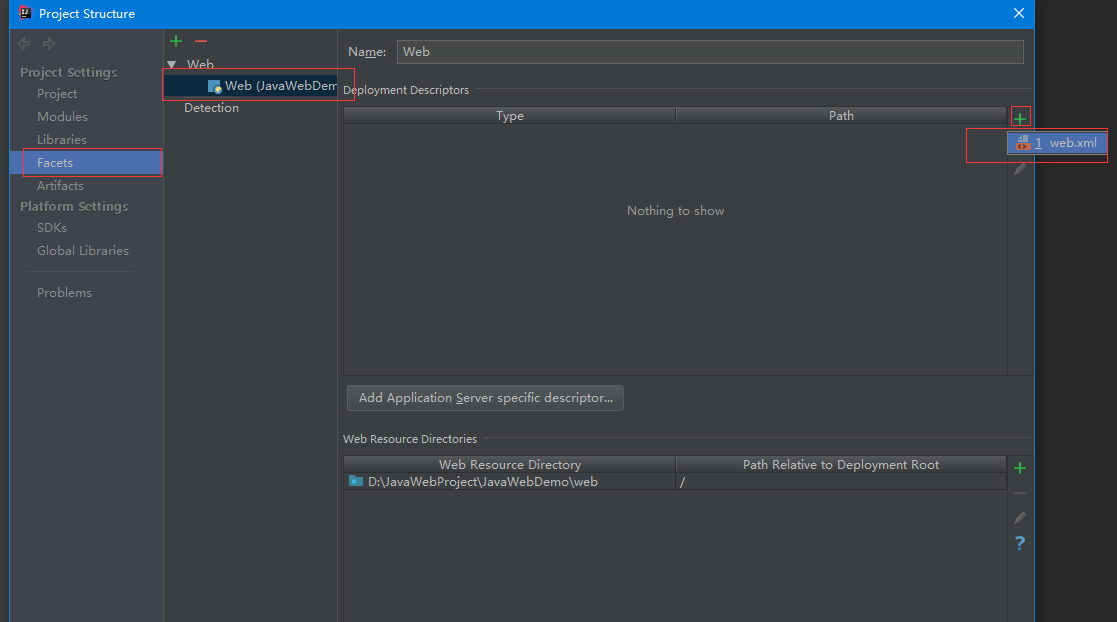
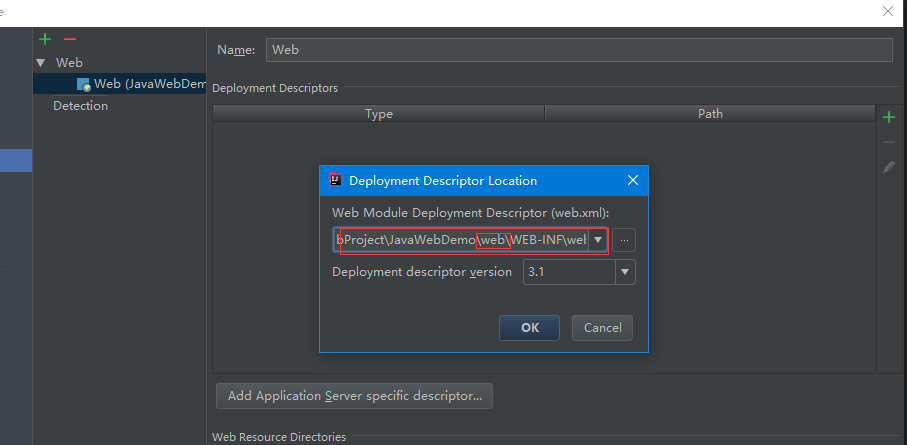

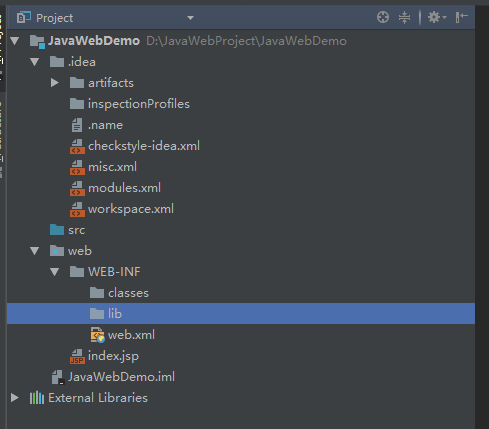
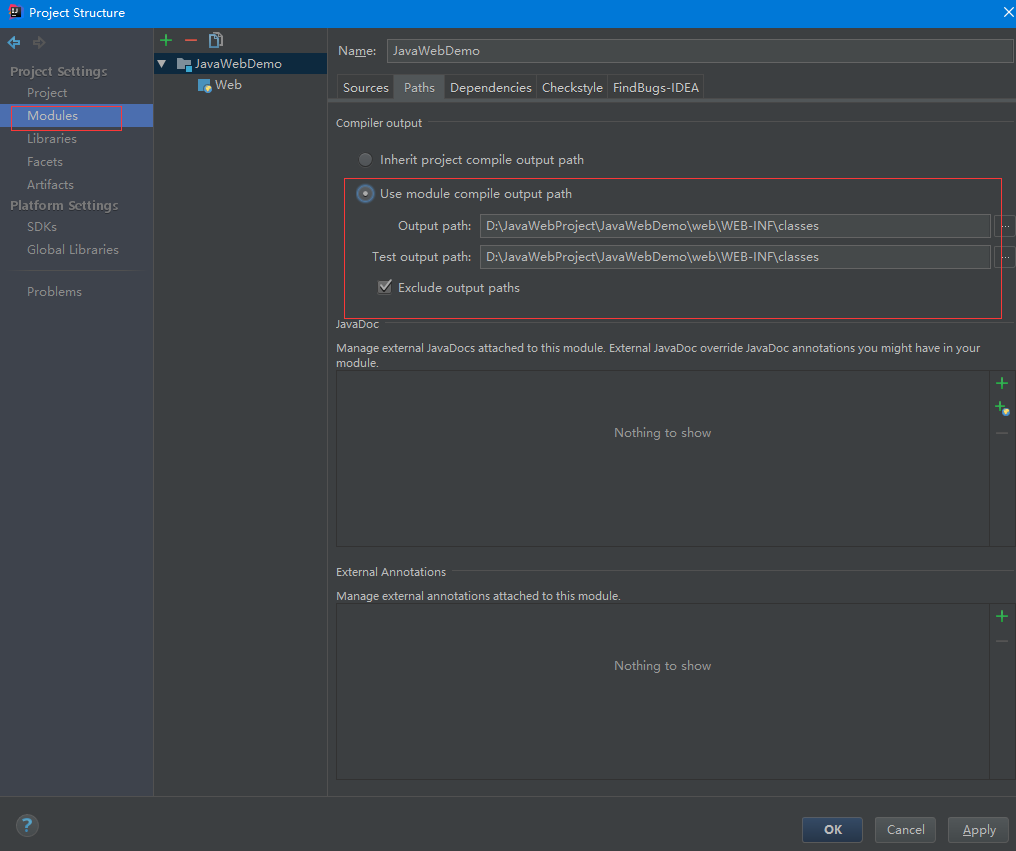
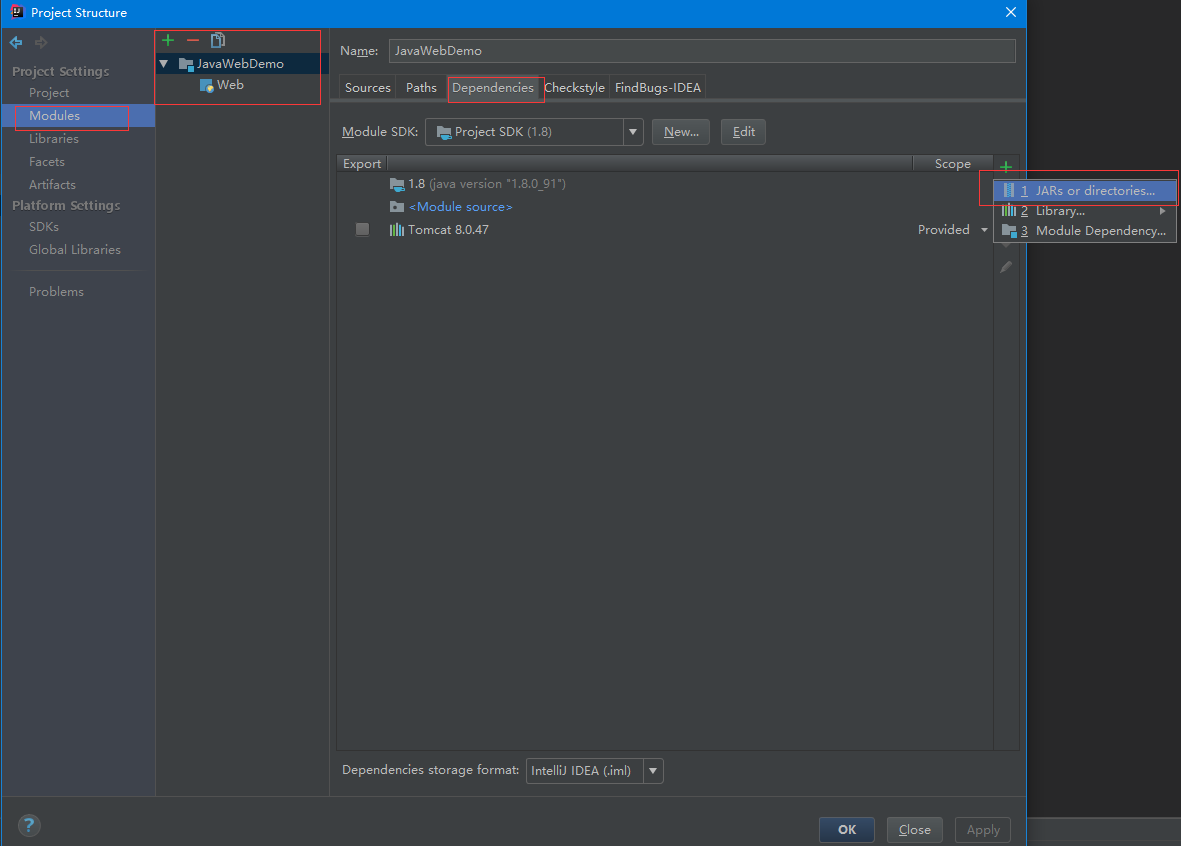
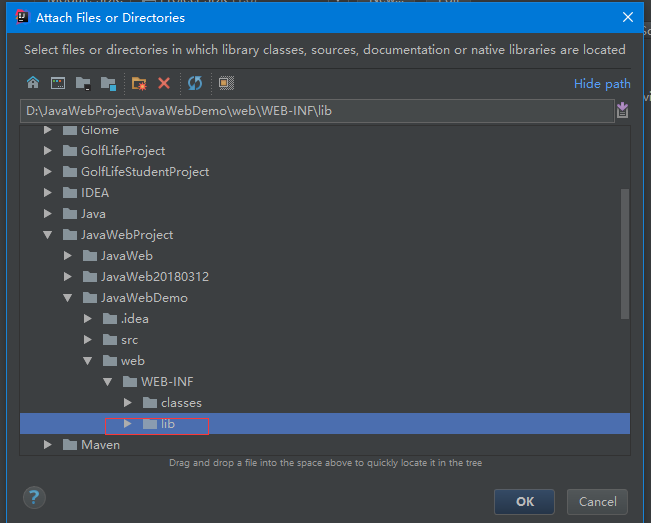
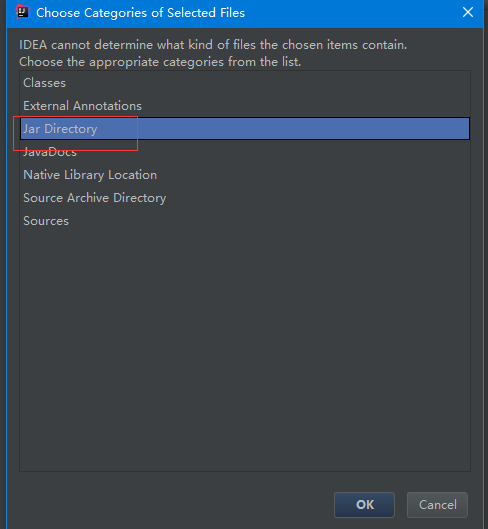
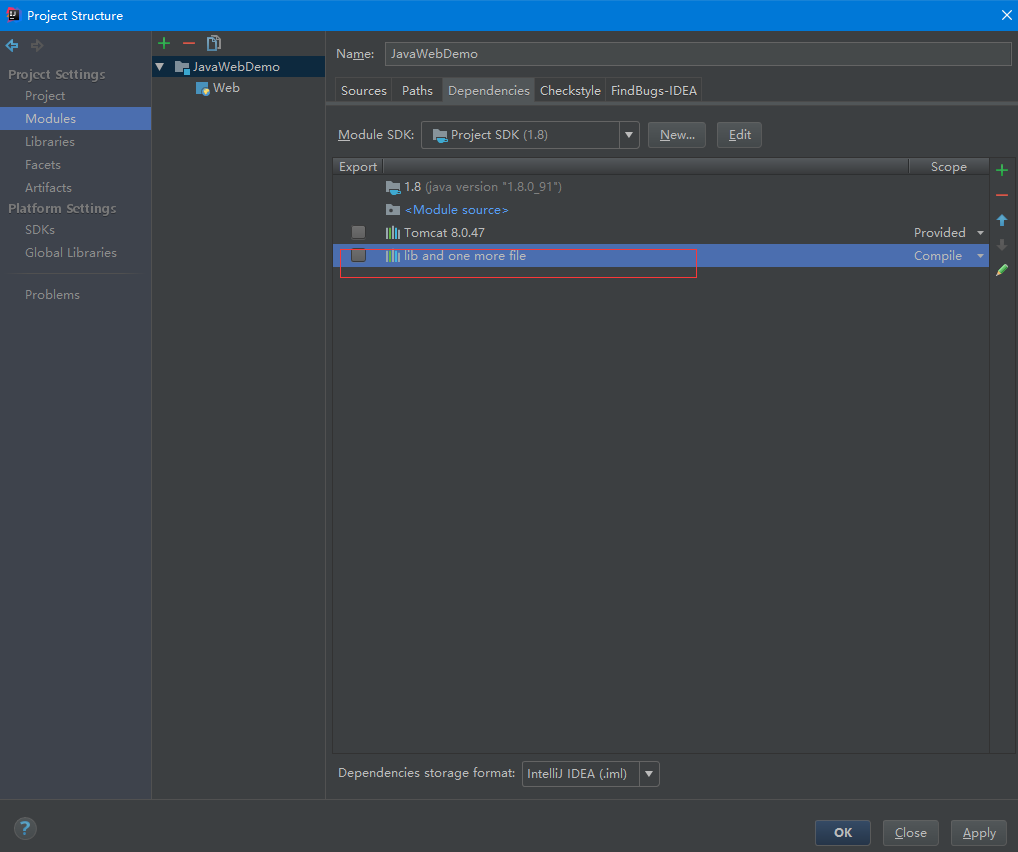
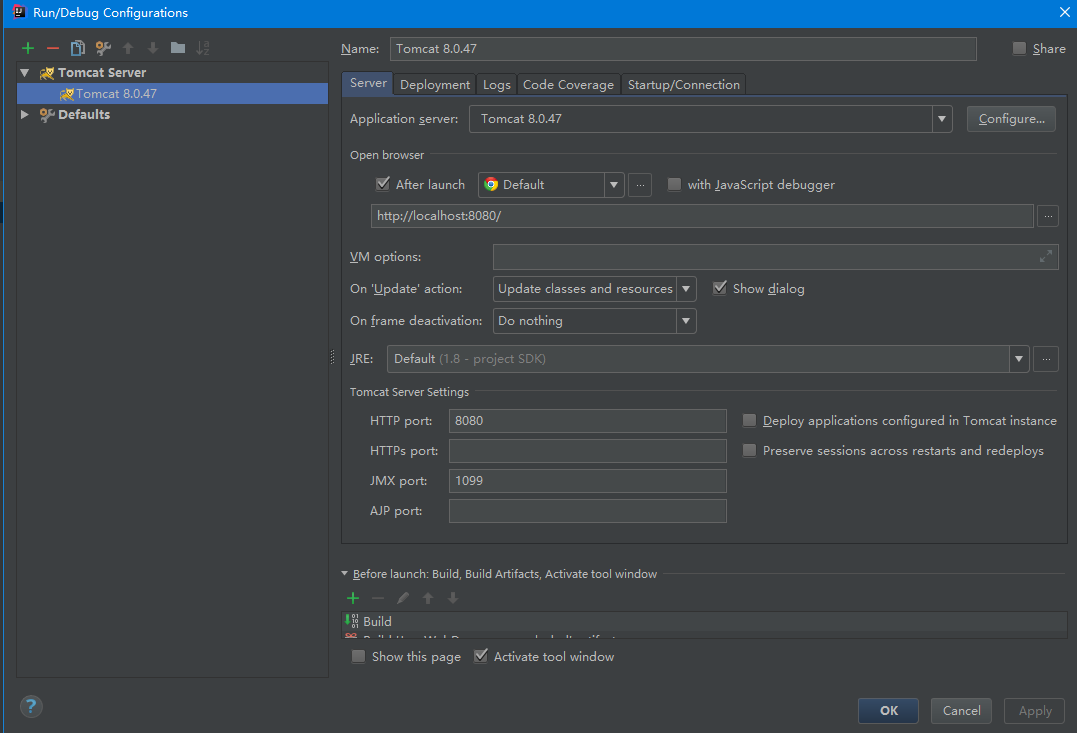
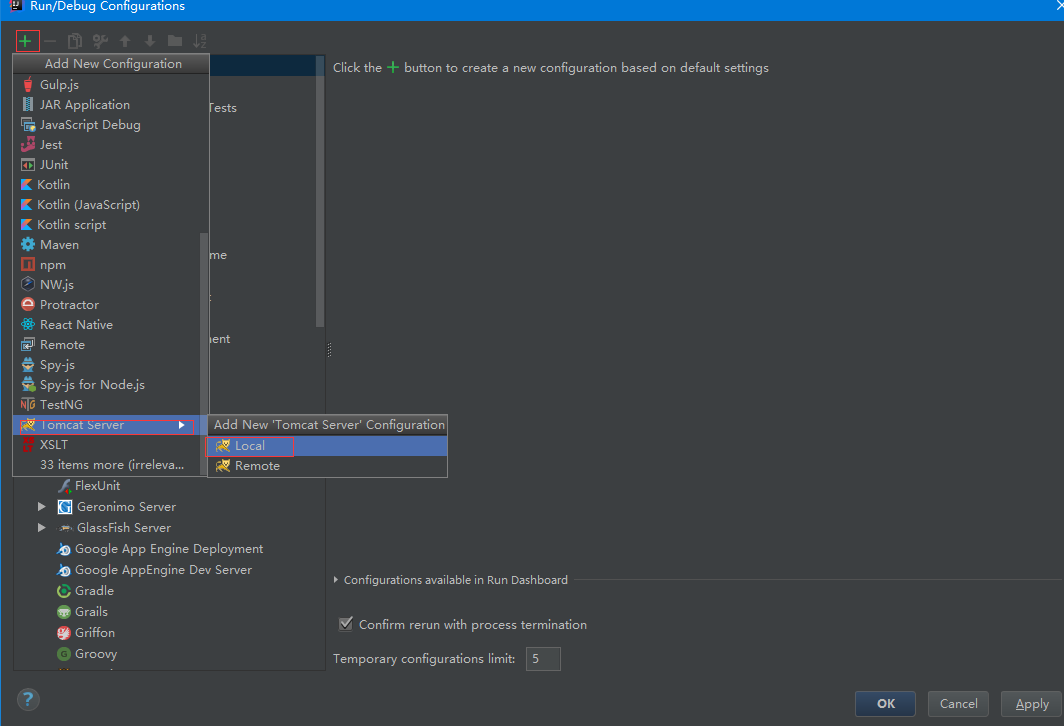
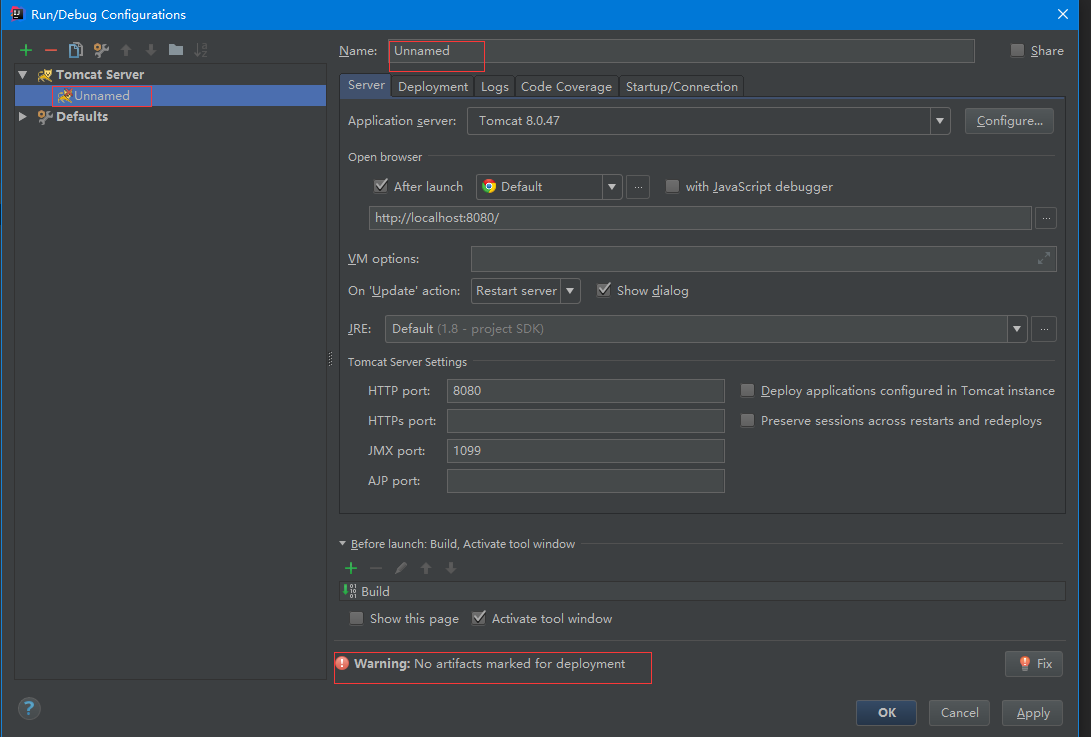
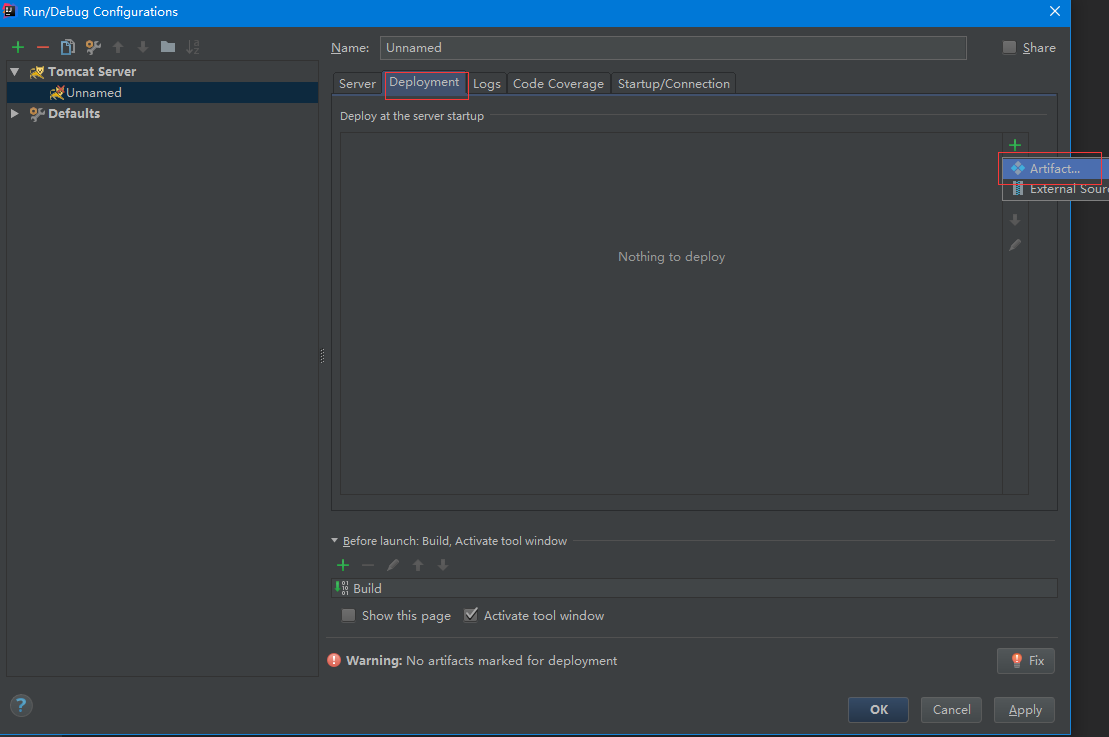
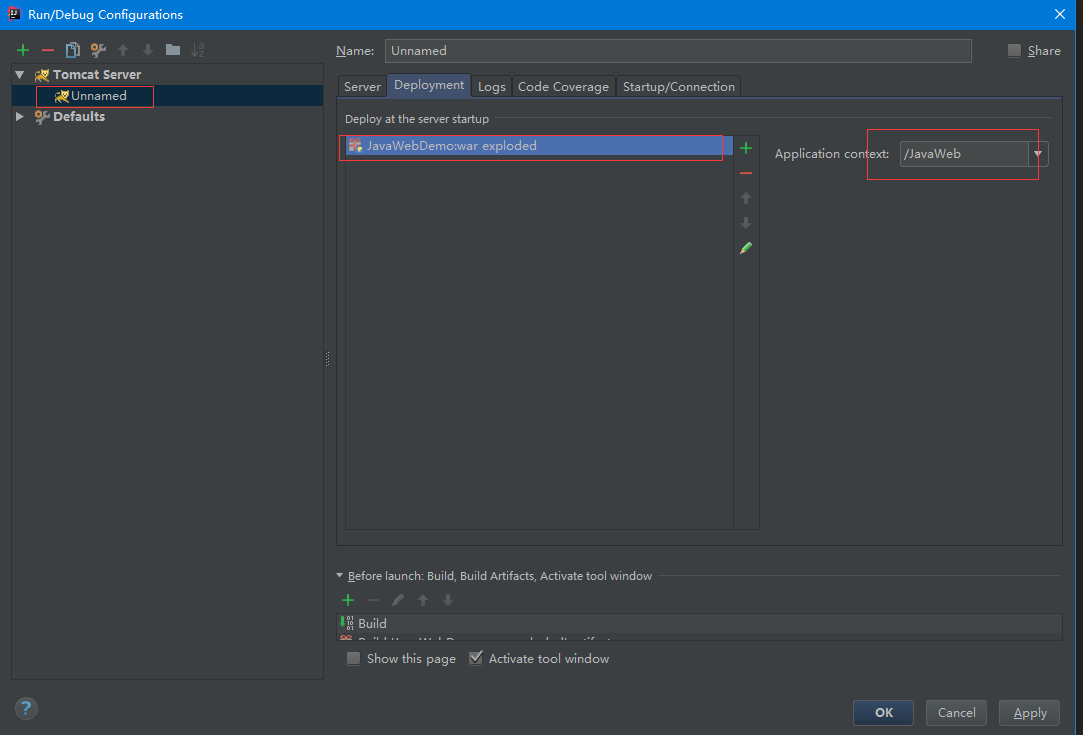
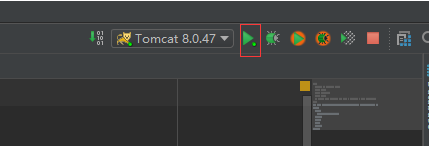


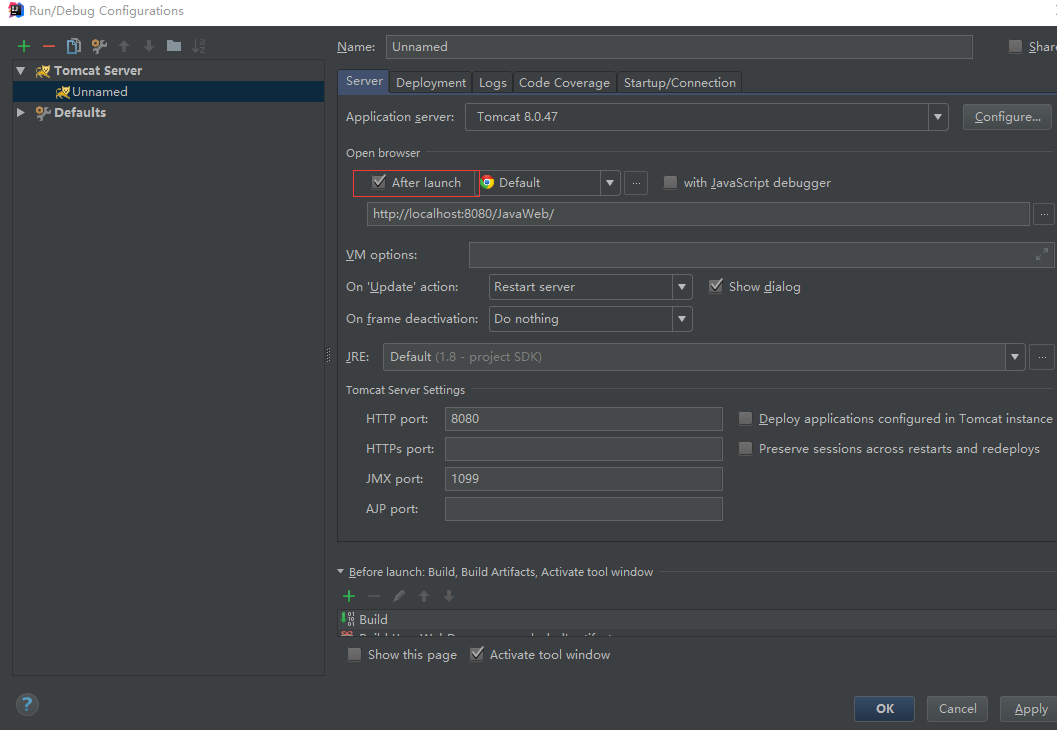
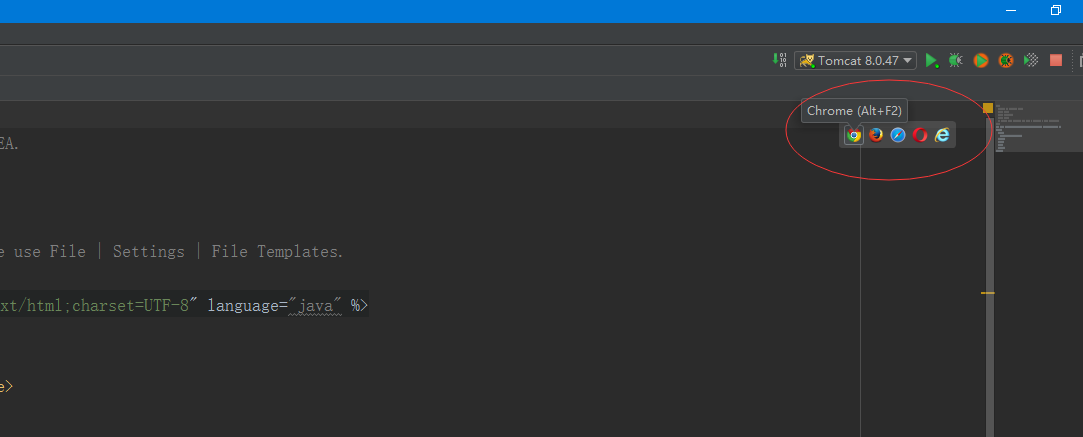















 2万+
2万+

 被折叠的 条评论
为什么被折叠?
被折叠的 条评论
为什么被折叠?








